Sociálne siete sa stali platformou nielen pre komunikáciu, ale aj pre publikovanie obrázkov a fotografií. Služba neobmedzuje používateľa v množstve nahraných obrázkov, takže ľudia pridávajú nové fotografie každý deň. To je možné vykonať pomocou mobilného telefónu, ktorý často plní úlohu kamery, stacionárneho počítača alebo notebooku.
Ako nahrať fotografie do VC z počítača
Pri vytváraní sociálnej siete bola v ponuke vybraná špeciálna sekcia, ktorá je zodpovedná iba za fotografie používateľa. Môžete pridať obrázky do hlavného albumu alebo vytvoriť samostatný s popisom a názvom. Pomáha zoskupovať obrázky, triediť ich a zjednodušovať vyhľadávanie. Pridanie fotografie do počítača z počítača je nasledovné:
- Prihláste sa do svojho profilu.
- V ľavom menu nájdite položku "Fotografie".
- Ďalej môžete vytvoriť album. Kliknite na príslušné tlačidlo v pravom hornom rohu okna. Zadajte názov, informácie o fotografii, nastavte práva na ochranu osobných údajov (zakážte alebo povolte komentovanie, zobrazte návštevníkov alebo skryte pred používateľmi).
- Ak nepotrebujete vytvoriť album, kliknite na susedné tlačidlo „Pridať fotografie“.
- Tým sa otvorí váš počítač explorer. Prejdite do priečinka, kde sú fotografie uložené pre VK.
- Môžete vložiť popis snímky a potom kliknúť na tlačidlo „Pridať do albumu“.
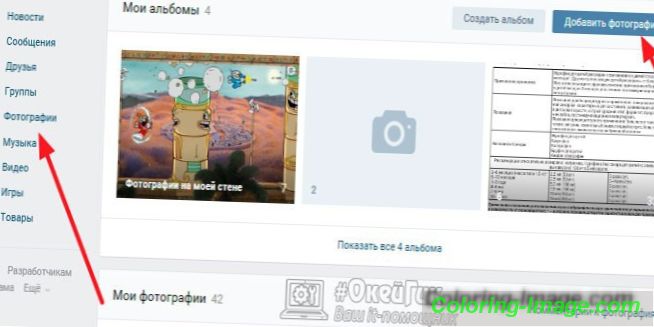
Dajte na stenu
V prípade potreby môže používateľ VC okamžite poslať fotografiu na pásku svojej stránky. To pomôže priateľom oznámiť publikáciu a vyhodnotiť ju. Ak chcete pridať obrázok okamžite na stenu, musíte vykonať nasledujúce kroky:
- Prihláste sa z hlavnej stránky, prejdite na "Fotografie" z ľavého menu.
- V pravom hornom rohu nájdite tlačidlo „Pridať fotografie“. Kliknite na ňu.
- Otvorí sa sprievodca, v ktorom môžete vybrať 1 alebo viac snímok.
- Potom kliknite na požadovanú fotografiu a kliknite na tlačidlo Otvoriť.
- Po prevzatí obrázkov môžete upravovať obrázky. V pravom rohu kliknite na ikonu editora fotografií. Budete môcť použiť filtre, obrázok otočiť, pridať text.
- Ak náhodou pridáte ďalšie fotografie, môžete ich v tejto fáze odstrániť.
- Popis môžete pridať do snímky. Zostáva vybrať položku „Publikovať na mojej stránke“. Na stene sa objaví jeden alebo viac obrázkov.
Pridať do albumu
Pre pohodlie spravovania fotografií a ich triedenia navrhujú vývojári používať albumy. Pri nahrávaní alebo prenose z jedného do druhého môžete vytvoriť nové obrázky, premenovať a pridať popis. Vyššie bol opísaný spôsob pridania fotografie, ale spolu s publikáciou na stene vyberte položku Pridať do albumu. Ak chcete umiestniť fotografiu do existujúcej, prejdite na ňu a zopakujte vyššie uvedený postup.
Uverejnite fotografiu v skupine
S povolením administrátora môžete nahrať snímku do ktorejkoľvek skupiny VC. Niekedy je prístup k publikácii na stene komunity. Ak chcete pridať fotografiu na stránku vo VC skupiny, stačí začať písať správu a odspodu kliknite na ikonu fotoaparátu a vyberte požadovanú fotografiu. Ak chcete odovzdať fotografiu do albumu komunity, postupujte podľa nasledujúcich podrobných pokynov:
- Prihláste sa, prejdite na požadovanú skupinu.
- V pravej časti nájdite sekciu s názvom „Albumy fotografií“. Kliknite na ňu.
- Uvidíte zoznam všetkých albumov, kliknite na ten, ktorý potrebujete.
- Potom sa opakuje algoritmus akcií: kliknite na tlačidlo „Pridať fotografiu“ v pravom hornom rohu okna, upravte a pridajte popis v prípade potreby.

Ako dať fotografiu na avatar VKontakte
Vo výsledkoch vyhľadávania sa v zozname kontaktov od priateľov zobrazí miniatúra snímky, ktorú ste vybrali ako hlavnú. Toto je fotografia na stránke VC avatar. Predtým to bolo vždy vertikálne a malo špecifické rozmery, takže ste museli upravovať obrázky pre určité parametre. Teraz bola zmenená a na stránke má štvorcový tvar a na všetkých ostatných miestach je zaoblená. Ak chcete pridať / zmeniť avku, musíte urobiť nasledovné:
- Prihláste sa pomocou svojho používateľského mena.
- Myš na miesto, kde by mal byť avatar.
- Zobrazí sa ďalšie menu, kde musíte vybrať položku „Update photos“.
- Otvorí sa sprievodca, pomocou ktorého môžete vybrať požadovanú fotografiu.
- Ďalším krokom je určenie oblasti obrázka, ktorá sa zobrazí na stránke miniatúr a stránok VK.
Spôsoby sťahovania z mobilného telefónu
Smartfóny sa stali cenovo dostupnou voľbou pre vytváranie fotografií kdekoľvek a kedykoľvek. Nemusíte nosiť nepohodlné DSLR alebo mydlo, ale kvalita zostáva vysoká pre internet. Ak chcete obrázky najprv nahrať do osobného počítača a potom pridať na stránku, môžete použiť nástroje, ktoré sú k dispozícii vlastníkom moderného mobilného zariadenia:
- stiahnutie prostredníctvom aplikácie VK pre smartfóny;
- odosielanie snímky priamo z galérie pri prezeraní.
Cez mobilné aplikácie vk
Internet cez telefón je k dispozícii v každom meste, pomáha ľuďom vždy zostať v kontakte, neprestávať komunikovať. Moderné fotoaparáty, vstavané mobilné, vytvárajú vysokokvalitné obrázky, ktoré sa nehanbia zdieľať s priateľmi. Pre smartfóny na báze Android a iOS existuje oficiálna aplikácia na používanie VK. Akčný algoritmus je nasledovný:
- Spustite aplikáciu, prihláste sa, ak ste to ešte neurobili.
- Posuňte prst z ľavého okraja doprava, aby muži vyskočili.
- Klepnite na sekciu Fotografie. Prepnite z horného menu do sekcie Albumy.
- Ak je požadovaná časť, pridajte ju pomocou ikony „+“ alebo kliknite na existujúcu.
- V pravej hornej časti bude znamienko plus, na ktoré musíte kliknúť. Objaví sa ďalšia ponuka, v ktorej bude možnosť nahrať fotografiu z galérie alebo ju ihneď pomocou fotoaparátu použiť.
- Pri výbere z galérie môžete označiť niekoľko obrázkov naraz a nahrať ich súčasne.
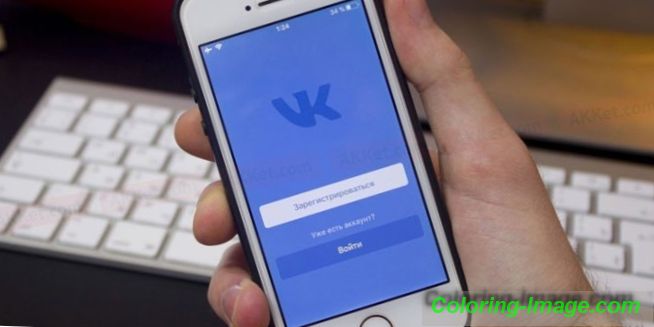
Zdieľajte fotografie z galérie zo svojho smartfónu bez toho, aby ste sa dostali do aplikácie
Prístup na internet nie je vždy, takže užívateľ akumuluje určitý počet fotografií, ktoré chceli odhodiť priateľom. Štandardné fotografické editory pre smartfóny umožňujú vylepšiť obraz: zmeniť uhol, použiť filtre, znížiť alebo zvýšiť kontrast atď. Potom môžete priamo z galérie umiestniť fotografiu na stránku VK. Na to potrebujete:
- Na mobil nahrajte galériu s obrázkami.
- Otvorte požadovanú fotografiu.
- V spodnej časti bude menu, kliknite na tlačidlo "Odoslať".
- Potom sa zobrazí zoznam služieb, kde môžete nahrať snímku.
- Kliknite na VK a objaví sa ďalšie menu, kde si môžete vybrať, kam sa má obrázok uložiť: na stenu, album, dokumenty, správy.
- Kým sa obrázok načítava, môžete k nemu pridať komentár.
- Potom stlačte tlačidlo Odoslať.